iPhone自带的翻译应用无法正常使用怎么办
(福利推荐:你还在原价购买阿里云服务器?现在阿里云0.8折限时抢购活动来啦!4核8G企业云服务器仅2998元/3年,立即抢购>>>:9i0i.cn/aliyun)
在 iOS 14 以及更新系统当中,苹果带来了全新的“翻译”应用,其界面设计简约,功能一目了然,支持 11 种语言。但有部分用户在使用该应用的过程中,遇到了打开翻译应用后,提示“当前不可用,请稍后再试”等情况。可以尝试通过如下方法解决:
iPhone自带的翻译应用无法正常使用怎么办
1.重新启动 iPhone,在 iPhone 设置的应用列表中找到“翻译”,确保允许“翻译”应用使用 WLAN 以及蜂窝网络,并将“设备端模式”进行关闭。

因为启用“设备端模式”后,需要使用已下载的语言在 iPhone 上翻译,如果没有下载则无法进行在线翻译。
检查以上设置后,可以尝试重新打开“翻译”应用看看是否恢复正常。
2.尝试删除离线文件。
打开“翻译”应用,轻点上方的语言,例如可轻点“普通话(简体)”,即可打开语言设置界面。
下拉到“可用离线语言”,将已下载的离线包向左轻扫进行删除,然后再尝试使用“翻译”功能。

如果下载的离线包较多,也可以直接卸载翻译应用,然后重新在应用商店中下载回来,请注意:这款应用是免费的,请确保下载的是苹果官方提供的“翻译”应用,安装成功后不要再下载离线包。

相关文章
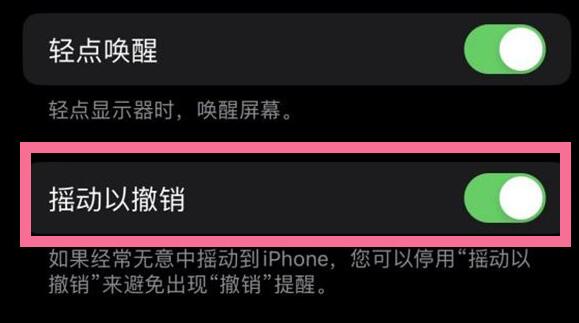 当我们手持苹果手机走路或是干其他事时,如果处于打字编辑状态手机会自动跳出撤销正在键入的提醒。下面小编带来苹果手机撤销键入关闭教程2022-01-10
当我们手持苹果手机走路或是干其他事时,如果处于打字编辑状态手机会自动跳出撤销正在键入的提醒。下面小编带来苹果手机撤销键入关闭教程2022-01-10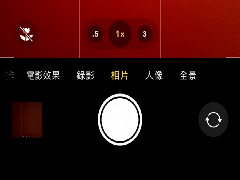 苹果首次带来了对微距拍摄的支持。用户可以使用超广角相机拍摄微距照片和视频,一起来了解一下吧2022-01-10
苹果首次带来了对微距拍摄的支持。用户可以使用超广角相机拍摄微距照片和视频,一起来了解一下吧2022-01-10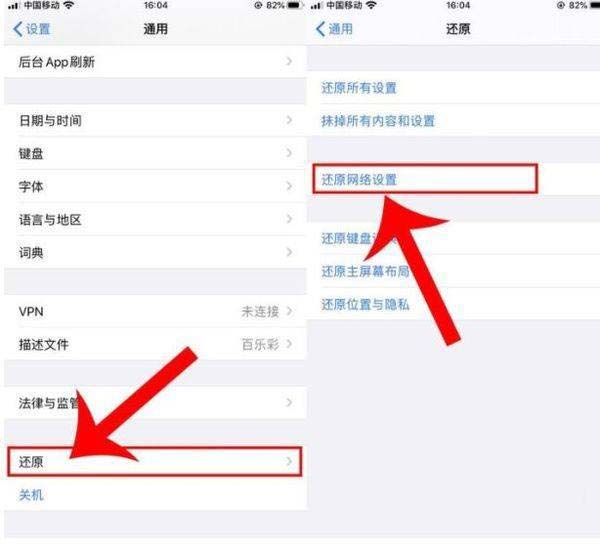
iphone13手机没有信号怎么办 iphone13为什么会突然没信号
phone13这款手机为用户提供的高通的x系列的5G芯片,可以为用户提供很好的芯片信号体验,下面小编带来iphone13信号增强设置教程2022-01-08
iphone外屏碎了有必要换原装吗 iphone外屏国产和原装区别
iphone外屏碎了到底要不要换原装因人而异,如果想保质,多花点钱没关系的话,可以去官方售后店更换,那么如何区分国产屏和原装屏?下面一起来看看吧2022-01-08
iPhone 14 Pro是什么屏幕设计 iPhone 14 Pro药丸屏设计
iPhone 13系列的手机上市没多久很多小火熬不能都开始打听iPhone 14系列的手机信息了,大家知道iPhone 14系列的手机将采用什么样的屏幕设计吗2022-01-07 手机上的热点是我们经常使用的一个功能,其实热点是有频段的,下面小编就来加大家如何设置苹果手机上的热点频段,一起来看看2022-01-07
手机上的热点是我们经常使用的一个功能,其实热点是有频段的,下面小编就来加大家如何设置苹果手机上的热点频段,一起来看看2022-01-07
iPhone外屏玻璃可以单独换吗 iphone外屏碎了多少钱
iphone外屏碎了多少钱是分很多情况的,第一,你是iPhone哪个型号的手机,下面和小编一起来看看吧2022-01-07 在订阅或体验应用的功能和内容时,应该注意如下事项,避免不必要的扣费,一起来了解一下吧2022-01-07
在订阅或体验应用的功能和内容时,应该注意如下事项,避免不必要的扣费,一起来了解一下吧2022-01-07 iPhone 上会收到来自于“家庭”应用的陌生人邀请通知,点开之后往往是垃圾广告,一起来看看如何解决吧2022-01-06
iPhone 上会收到来自于“家庭”应用的陌生人邀请通知,点开之后往往是垃圾广告,一起来看看如何解决吧2022-01-06
iphone怎么开启低电量模式? iphone设置成低电量模式的技巧
iphone怎么开启低电量模式?iphone手机如果电量很低,就会自动切换到低电量模式,如果手机有很多电,能设置到低电量模式吗?下面我们就来看看iphone设置成低电量模式的技巧2022-01-04







最新评论